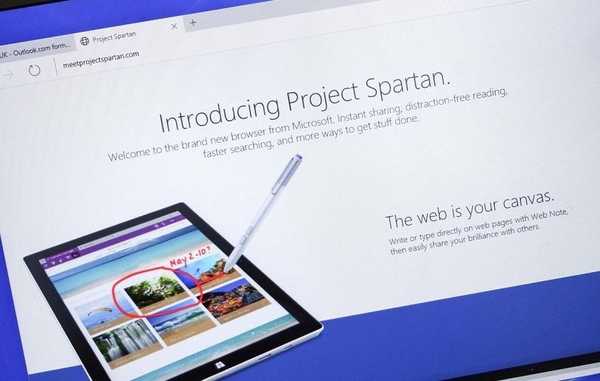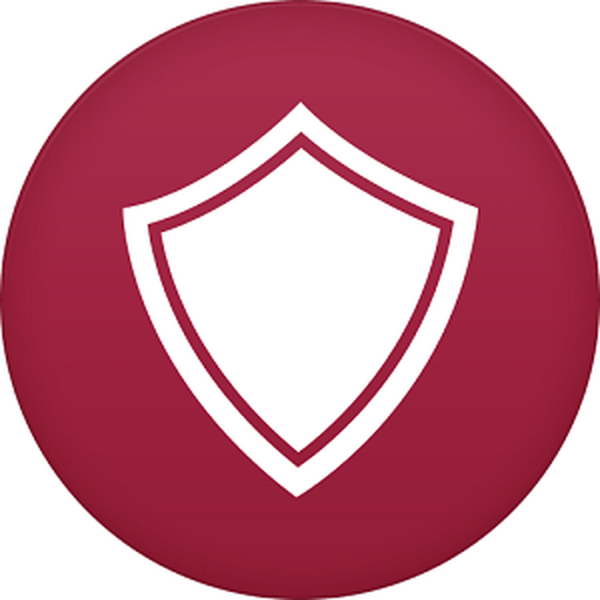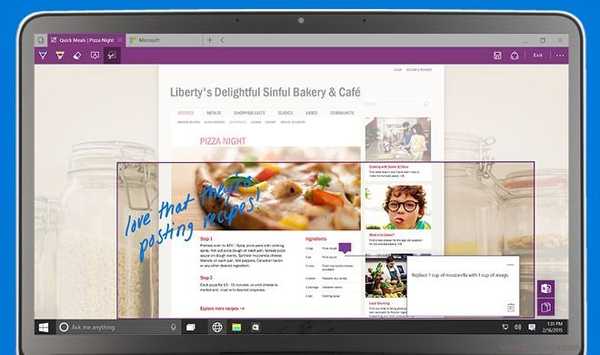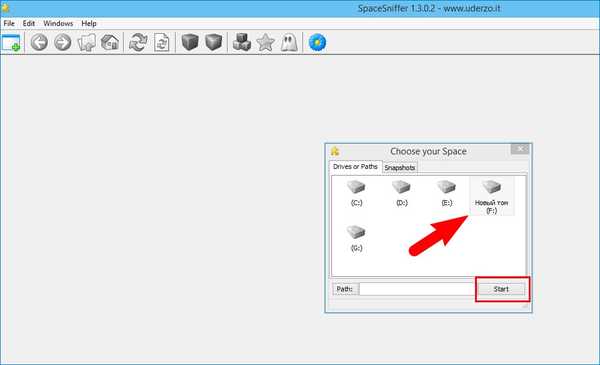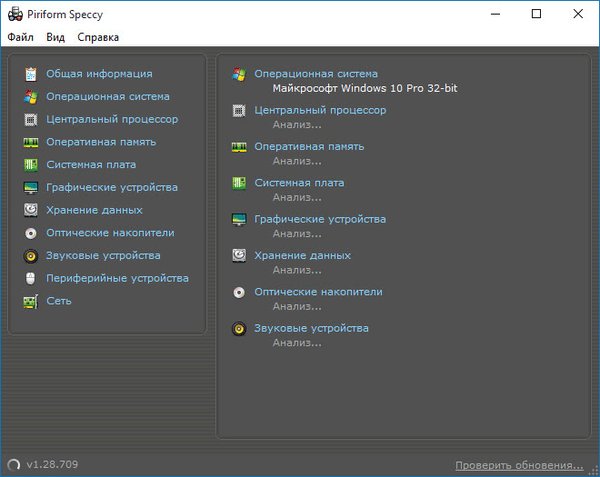
Darmowy program Speccy służy do uzyskiwania szczegółowych informacji o komponencie sprzętowym komputera. Podczas korzystania z tego programu otrzymasz szczegółowe informacje o wszystkich urządzeniach zainstalowanych na komputerze.
Takie dane mogą być potrzebne do różnych celów, na przykład do działania niektórych programów, wymagane są określone wymagania sprzętowe i systemowe. Dzięki Speccy możesz dowiedzieć się, czy Twój komputer spełnia te wymagania, czy nie..
Treść- Włączenie języka rosyjskiego do Speccy
- Informacje o komputerze Speccy
- Jak znaleźć model płyty głównej w Speccy
- Zapisywanie zebranych informacji w Speccy
- Wnioski z artykułu
Znajomość urządzeń komputerowych będzie wymagana, jeśli z różnych powodów konieczna będzie wymiana dowolnego elementu komputera. Informacje o charakterystyce technicznej urządzenia, które będą potrzebne podczas aktualizacji (aktualizacji, aktualizacji) sprzętu zainstalowanego na komputerze. Takie informacje będą również potrzebne podczas naprawy komputera..
Aby uzyskać informacje o komputerze, możesz użyć specjalnych programów, które zawierają szczegółowe informacje na ten temat. Takie programy są płatne, na przykład AIDA64, SIW, i bezpłatne, takie jak PC Wizard, 3DP Chip i inne.
Ten rodzaj darmowego oprogramowania to Speccy. Głównym celem programu Speccy - informacje o elementach sprzętowych komputera.
Speccy jest produkowany przez brytyjską firmę Piriform, która jest znana na całym świecie ze swojego oprogramowania. Produkty firmy to wiele popularnych programów: CCleaner, Recuva, Defraggler.
Możesz pobrać program Speccy z oficjalnej strony internetowej. Do pobrania dostępna jest zwykła wersja programu, a także wersja przenośna. Zwykła wersja będzie musiała zostać zainstalowana na komputerze. Wersja przenośna nie wymaga instalacji na komputerze i działa z folderu.
Pobierz SpeccyAby rozpocząć instalację, uruchom wstępnie pobrany plik programu na komputerze. Następnie otworzy się okno Speccy Setup Wizard. Zainstaluj Speccy na swoim komputerze.
Po zakończeniu instalacji programu na komputerze otworzy się główne okno programu Speccy.
Włączenie języka rosyjskiego do Speccy
Jeśli będziesz używać przenośnej wersji programu, to po uruchomieniu Speccy z folderu otworzy się okno programu w języku angielskim.
Aby włączyć język rosyjski, musisz wejść do menu „Widok”, wybrać pozycję „Opcje ...” z menu kontekstowego. W oknie „Opcje”, które zostanie otwarte, w zakładce „Ogólne”, w pozycji „Język” musisz wybrać język rosyjski. Następnie język interfejsu zmieni się natychmiast w programie.

Informacje o komputerze Speccy
Po uruchomieniu program skanuje komputer w celu zebrania informacji o wszystkich urządzeniach zainstalowanych na danym komputerze.
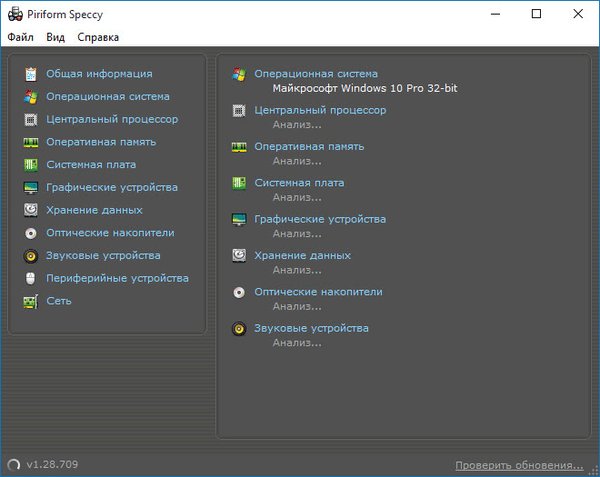
Po zakończeniu zbierania informacji w głównym oknie programu zostaną wyświetlone ogólne informacje o komputerze:
- system operacyjny
- centralna jednostka przetwarzająca;
- pamięć o dostępie swobodnym;
- płyta główna
- urządzenia graficzne;
- przechowywanie danych;
- napędy optyczne;
- urządzenia dźwiękowe.
W tych sekcjach zostaną wyświetlone szczegółowe informacje o sprzęcie zainstalowanym na komputerze..
Po wejściu do menu „Widok” możesz użyć menu kontekstowego „Znajdź ...”, aby otworzyć okno „Znajdź” i wyszukać niezbędne informacje.

Z menu „Widok”, za pomocą pozycji menu kontekstowego „Aktualizacja”, będzie można ponownie uruchomić gromadzenie informacji o komputerze.
W sekcji „Informacje ogólne”, oprócz podstawowych informacji o sprzęcie, w pobliżu nazwy konkretnego urządzenia, informacje o temperaturze tych urządzeń, które mogą poważnie się nagrzać podczas ich pracy.

Aby uzyskać bardziej szczegółowe informacje o urządzeniach, możesz użyć paska bocznego. Istnieją sekcje poświęcone niektórym typom urządzeń..

Aby uzyskać bardziej szczegółowe informacje, musisz kliknąć odpowiedni element w środkowej części okna programu, w którym wyświetlane są informacje o komputerze.
Na przykład w sekcji „System operacyjny” oprócz podstawowych informacji: nazwa i wersja systemu, numer seryjny, informacje o aktualizacji, zainstalowany program antywirusowy, można uzyskać inne dodatkowe informacje.
Możesz być także zainteresowany:- AIDA64 - diagnostyka, testowanie, zbieranie informacji o systemie
- SIW - Informacje o systemie i sprzęcie
Na tym obrazku możesz zobaczyć listę procesów aktualnie uruchomionych w systemie. Możesz dowiedzieć się, ile konkretnego procesu zajmuje pamięć, kod procesu, w imieniu którego pracuje użytkownik, a także ścieżkę do pliku, za pomocą którego można znaleźć nazwę programu, w imieniu którego ten proces jest uruchomiony.

Możesz uzyskać inne niezbędne informacje, na przykład dowiedzieć się, jaki jest model płyty głównej zainstalowanej na komputerze.
Jak znaleźć model płyty głównej w Speccy
Aby znaleźć nazwę płyty głównej, w kolumnie bocznej wybierz element „Płyta systemowa”. To jest płyta główna, obie nazwy są identyczne.
Wszystkie informacje o płycie głównej (systemowej) zostaną wymienione tutaj: producent, model, modele mikroukładów zainstalowanych na płycie systemowej, temperatura systemu, marka i wersja systemu BIOS, napięcie, a także inne dane.

Po otrzymaniu tych informacji możesz w przyszłości wykorzystać je do własnych potrzeb. Będziesz wiedział, że sprzęt, który chcesz zainstalować lub wymienić, jest odpowiedni dla twojego komputera.
Niektóre programy mają określone wymagania dotyczące urządzeń komputerowych, w przeciwnym razie takie programy po instalacji w ogóle nie będą działać lub będą działać poprawnie na komputerze. Zanim zaczniesz używać odpowiedniego oprogramowania, dowiesz się, czy Twój komputer spełnia wymagania dotyczące składników sprzętowych, na których taki program może działać na określonym komputerze.
Zapisywanie zebranych informacji w Speccy
Możesz zapisać wszystkie informacje otrzymane na komputerze. Aby to zrobić, przejdź do menu „Plik”, a następnie wybierz pozycję menu „Zapisz jako XML ...” lub „Zapisz jako tekst ...”. Zaraz potem wszystkie informacje zostaną zapisane na komputerze w wybranym formacie.
Za pomocą pozycji menu kontekstowego „Drukuj” możliwe będzie wydrukowanie zebranych informacji lub zapisanie ich na komputerze w formacie PDF za pomocą wirtualnej drukarki.
Za pomocą programu Speccy można zapisywać zdjęcia, które można otworzyć za pomocą samego programu. Możesz opublikować obraz wynikowy w Internecie, a następnie uzyskać link do niego. W przyszłości możesz przenieść ten link, który zawiera informacje o twoim komputerze, do innego użytkownika.
Wnioski z artykułu
Darmowy program Speccy zapewni użytkownikowi szczegółowe informacje na temat komponentów sprzętowych komputera. Użytkownik może wykorzystać otrzymane informacje do aktualizacji, naprawy, wymiany zainstalowanego sprzętu lub w celach informacyjnych.
Powiązane publikacje:- CPU-Z dla informacji technicznych
- Wise Folder Hider - program do ukrywania folderów i plików na komputerze
- DriverPack Solution - automatyczna instalacja sterowników na komputerze
- WinDirStat do analizy i czyszczenia miejsca na dysku
- GPU-Z do informacji o karcie graficznej